先通过电脑版微信备份安卓聊天记录,再恢复至苹果手机。在电脑安装微信客户端,安卓手机进入设置-通用-聊天记录迁移与备份,选择备份至电脑,完成后更换为iPhone并登录同一微信账号,通过电脑微信的恢复功能将聊天记录传输至新设备。此方法兼容性好,避免跨系统直连问题。
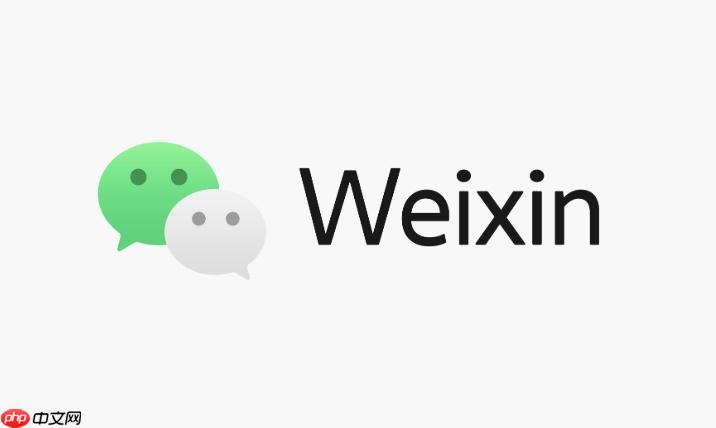
如果您需要将微信聊天记录从安卓手机迁移到苹果手机,而直接迁移可能因系统差异导致失败或数据丢失,则可以通过官方推荐的间接方式进行。以下是详细的解决方案。
本文运行环境:iPhone 15 Pro,iOS 18
此方法利用电脑作为中转站,先将安卓手机中的聊天记录备份到电脑,再从电脑恢复至苹果手机上的微信。该方式兼容性好,能有效避免跨系统直连不稳定的问题。
1、在Windows或macOS电脑上下载并安装最新版本的微信客户端。
2、使用数据线或确保同一Wi-Fi网络下,在安卓手机微信中进入【我】→【设置】→【通用】→【聊天记录迁移与备份】→【备份聊天记录至电脑】。
3、在电脑微信上点击【备份与恢复】,选择【备份聊天记录至电脑】,然后在安卓手机上确认开始备份。
4、选择需要迁移的全部或指定聊天记录,等待备份完成。进度条走满后,显示“备份成功”。
5、将安卓手机更换为iPhone,登录同一个微信账号。
6、在电脑微信的【备份与恢复】界面,选择【恢复聊天记录至手机】。
7、勾选之前完成的备份文件,点击【开始】,并在iPhone微信上确认恢复操作。
8、耐心等待传输完成,期间保持iPhone与电脑在同一网络,并避免锁屏或切换应用。恢复完成后,可在新设备查看完整聊天记录。
该方法适用于两台设备均能正常运行微信的情况,通过生成二维码建立连接,实现点对点的数据迁移。虽然为官方功能,但在跨平台时需注意网络稳定性。
1、确保安卓手机和iPhone连接至同一个稳定的Wi-Fi网络,并更新微信至最新版本。
2、在安卓手机微信中依次进入【我】→【设置】→【通用】→【聊天记录迁移与备份】。
3、选择【迁移】→【迁移到另一台手机或平板】,系统会扫描可迁移的聊天记录。
4、选择【全选】或手动勾选特定联系人/群聊,点击【开始】,屏幕上将生成一个动态二维码。
5、在iPhone上登录相同的微信账号,打开微信扫一扫功能,扫描安卓手机上的二维码。
6、连接成功后,安卓手机自动开始上传数据,iPhone端接收并合并聊天记录。
7、等待进度条完成,期间不要关闭屏幕或切换应用,以免中断传输。若中途断开,可重新扫描继续。
以上就是微信怎么把聊天记录从安卓迁移到苹果_微信聊天记录安卓迁移至苹果官方教程的详细内容,更多请关注php中文网其它相关文章!

Copyright 2014-2025 https://www.php.cn/ All Rights Reserved | php.cn | 湘ICP备2023035733号